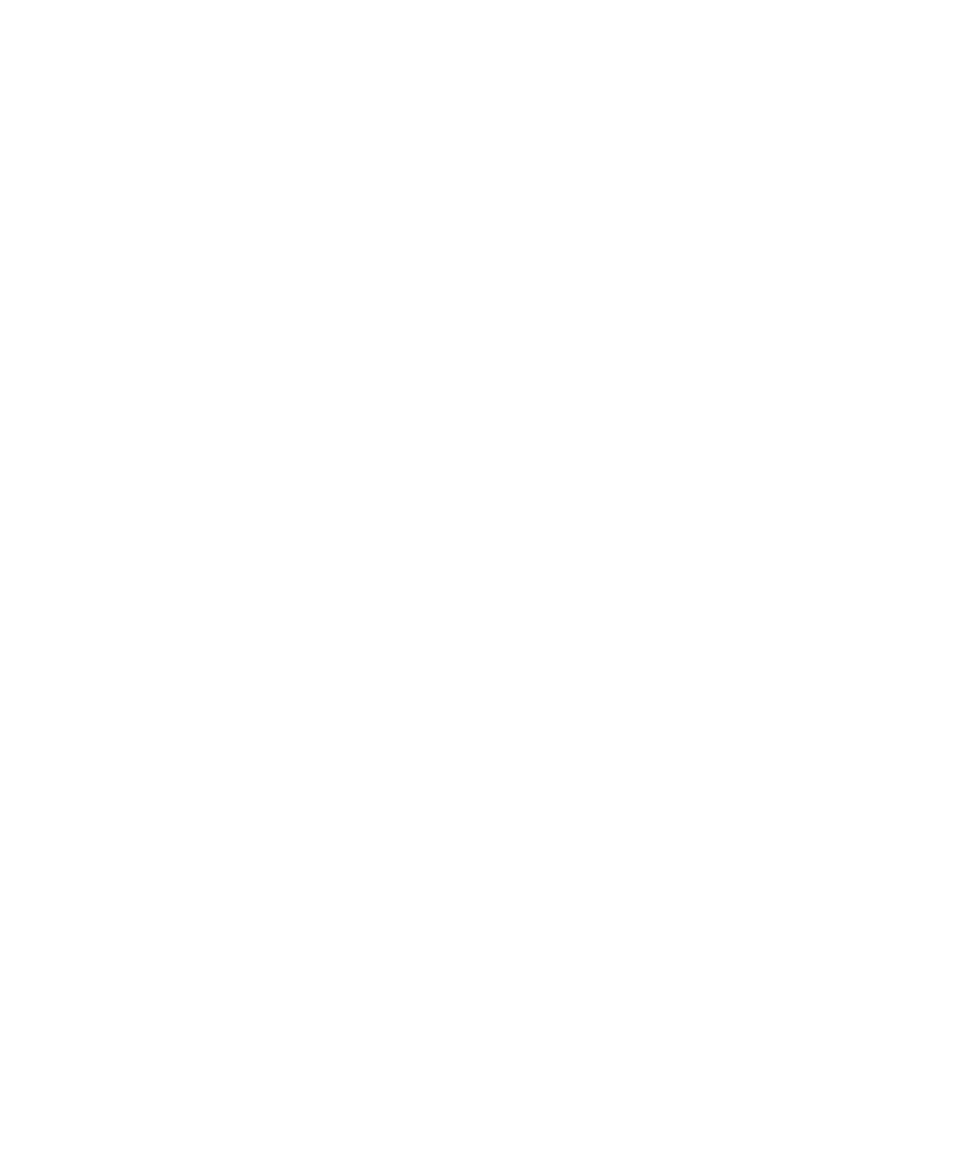
管理多媒体文件
重命名音频或视频文件
您只能重命名自己添加的多媒体文件。
1. 在主屏幕中,单击多媒体图标。
2. 按菜单键。
3. 单击浏览。
4. 导航至包含音频或视频文件的文件夹。
5. 高亮显示音频或视频文件。
6. 按菜单键。
7. 单击重命名。
8. 键入文件名。
9. 单击保存。
用户指南
媒体
114
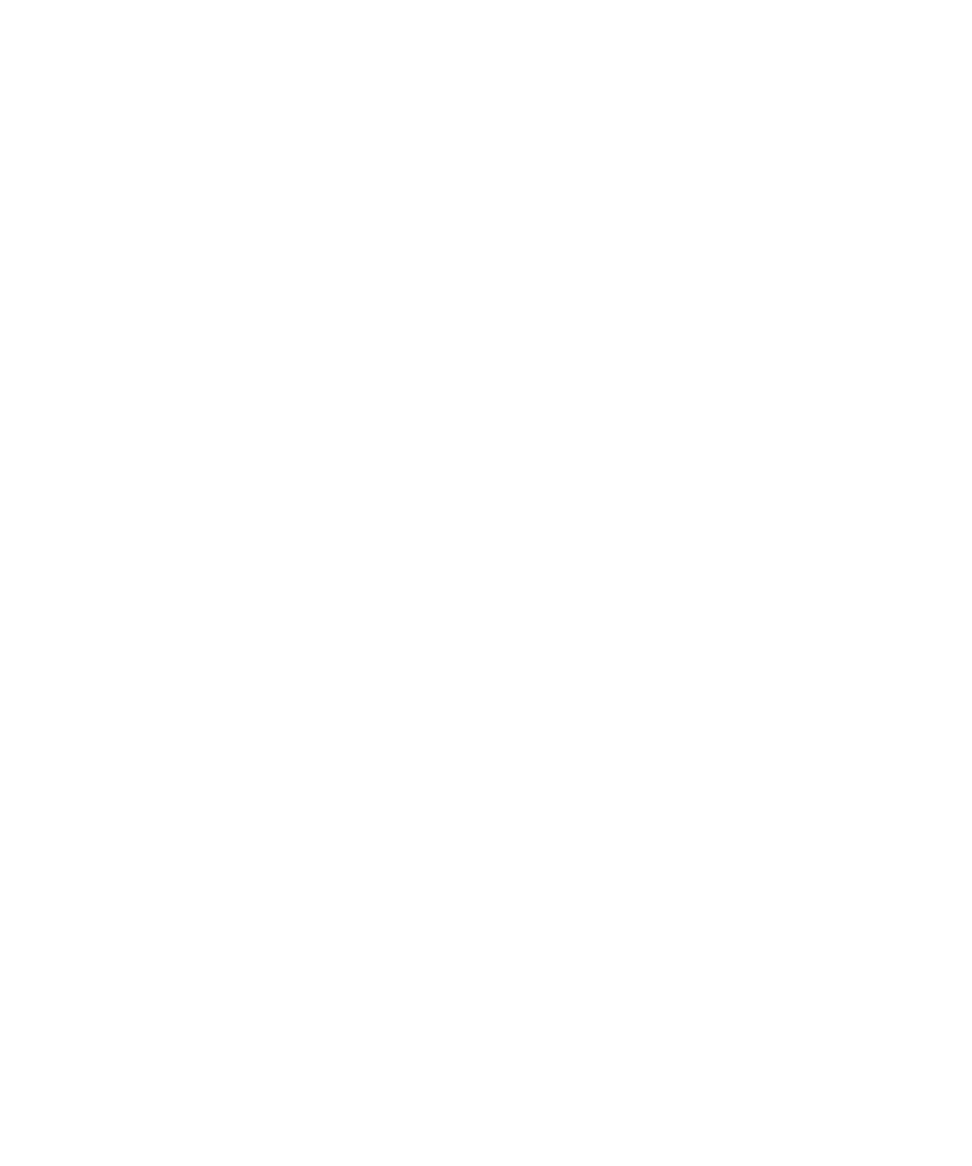
相关信息
重命名图片或图片文件夹, 115
重命名播放列表, 108
重命名图片或图片文件夹
只能为传输至 BlackBerry®设备或在其中创建的图片和图片文件夹重命名。
1. 在主屏幕中,单击多媒体图标。
2. 单击图片图标。
3. 单击类别。
4. 高亮显示图片或图片文件夹。
5. 按菜单键。
6. 单击重命名。
7. 键入图片或图片文件夹的名称。
8. 单击保存。
相关信息
重命名音频或视频文件, 114
重命名播放列表, 108
移动媒体文件
您只能移动自己添加的媒体文件。
1. 在主屏幕中,单击多媒体图标。
2. 按菜单键。
3. 单击浏览。
4. 定位至包含多媒体文件的文件夹。
5. 高亮显示多媒体文件。
6. 按菜单键。
7. 单击移动。
8. 定位到新的位置。
9. 单击文件夹。
10. 单击移动到此处。
相关信息
更改图片的存储位置, 111
更改视频的存储位置, 110
删除多媒体文件或文件夹
只能删除已添加的多媒体文件和文件夹。
1. 在主屏幕中,单击多媒体图标。
2. 单击多媒体类型。
3. 如有必要,请单击类别。
4. 高亮显示多媒体文件或文件夹。
用户指南
媒体
115
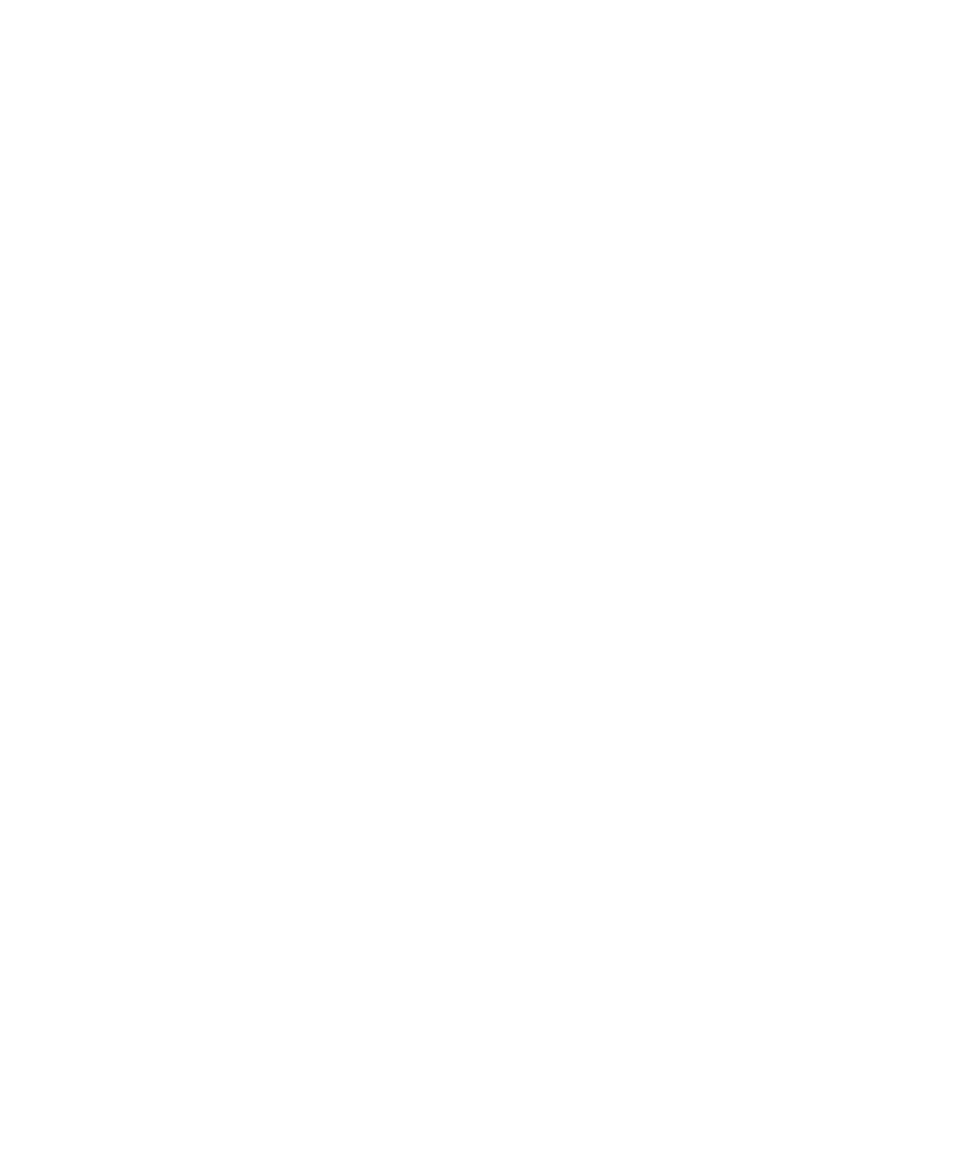
5. 按菜单键。
6. 单击删除。
相关信息
删除播放列表, 109
搜索多媒体文件
1. 在主屏幕中,单击多媒体图标。
2. 单击多媒体类型。
3. 如有必要,请单击类别。
4. 在查找字段中,键入多媒体文件名称的一部分或全部。
查看媒体文件的属性
1. 在主屏幕中,单击多媒体图标。
2. 单击多媒体类型。
3. 如有必要,请单击类别。
4. 高亮显示多媒体文件。
5. 按菜单键。
6. 单击属性。